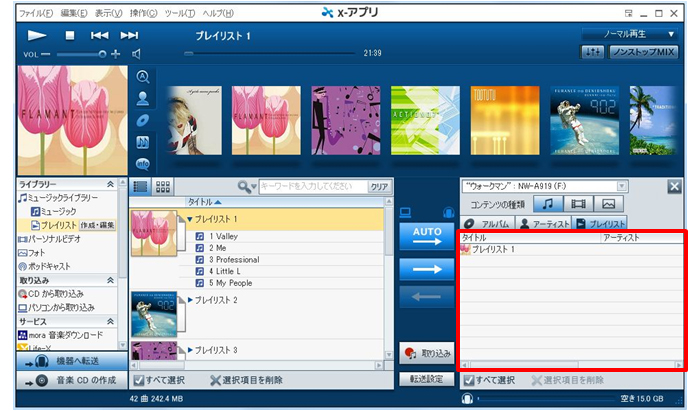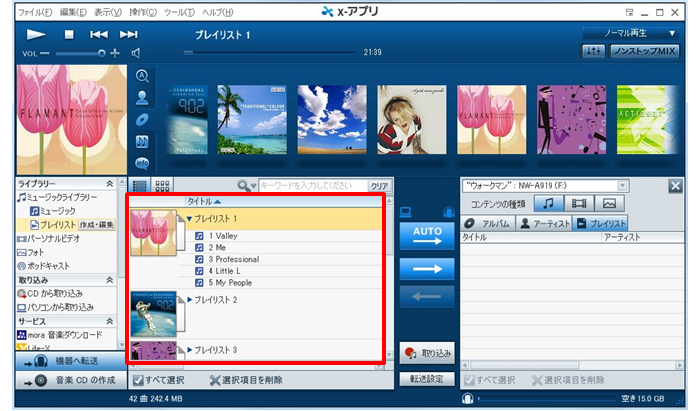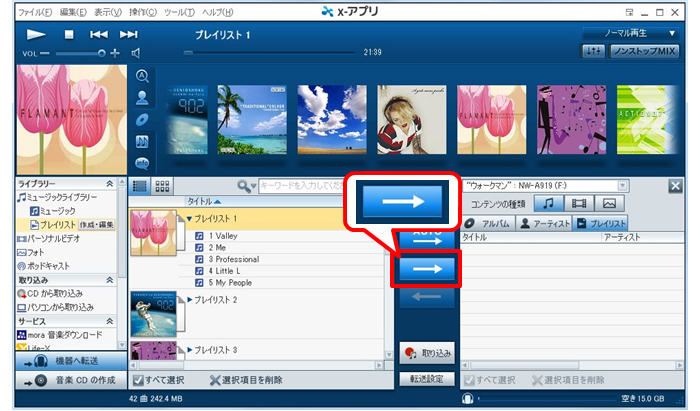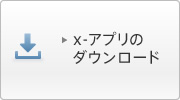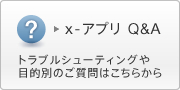こちらのページでは、「x-アプリ」で作成したプレイリストをウォークマンへ転送する方法をご説明します。

-
-
ウォークマンへプレイリストを転送するには、事前に「x-アプリ」でプレイリストを作成する必要があります。
「x-アプリ」でプレイリストを作成する方法については、以下のページをご覧ください。 - 転送先のウォークマンに対応していないコンテンツを転送することはできません。
- パーソナルビデオ、フォト、ポッドキャストのプレイリストは作成できません。
- 「そのまま転送」モードでプレイリストを転送することはできません。
ハイレゾ楽曲を含んだプレイリストをご利用になる場合は、x-アプリでハイレゾ音源を転送した後、ウォークマン本体でプレイリスト(ブックマーク)を作成してください。 - microSDメモリーカード対応ウォークマンをご利用の場合、プレイリストをSDカード側のメモリーへ転送することはできません。プレイリストは本体側のメモリーへ転送してください。
-
-
- ウォークマンをパソコンに接続する。
-
- サイドバーにある
 (機器へ転送)をクリックする。
(機器へ転送)をクリックする。 -
転送画面に切り替わります。
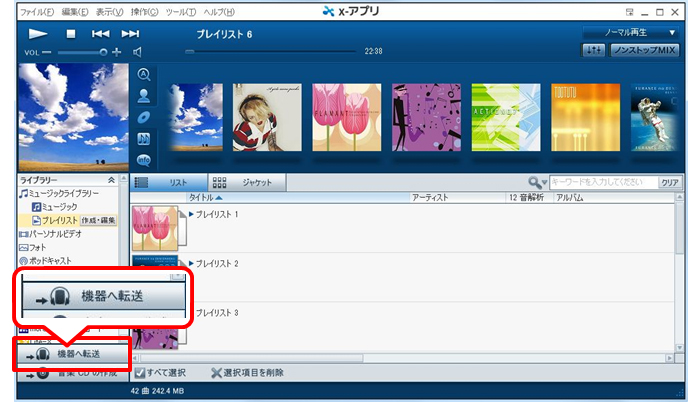
- サイドバーにある
-
- 転送先のウォークマンを選択する。
-
転送画面の上部で転送先のウォークマンの機種名を選択します。
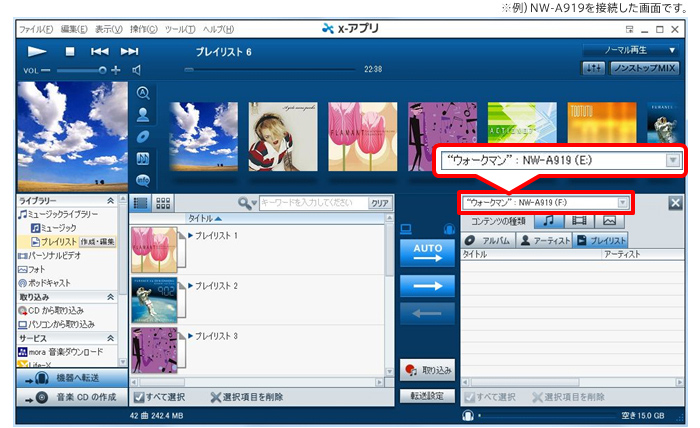
-
- サイドバーにある[プレイリスト] を選択する。
-
![サイドバーにある[プレイリスト]を選択する。](images/foward/playlist/img_04.jpg)
-
- 楽曲一覧で転送したいプレイリストを選択する。
-
ウォークマンへ転送したいプレイリストを選択します。
選択した項目は背景色が反転します。

-
- 複数のプレイリストを選択するには、キーボードの「Ctrl」キーを押しながら転送したいプレイリストをクリックしてください。
- プレイリスト内の楽曲を選択して転送した場合、選択した曲のみ転送され、プレイリスト自体は転送されません。プレイリストのタイトルを選択して転送してください。
-
- 画面中央の
 (機器・メディアへ転送します)をクリックする。
(機器・メディアへ転送します)をクリックする。 -
選択したプレイリストの転送が開始されます。
- 画面中央の
-
- ウォークマン 側の画面に選択したプレイリストが転送されていることを確認する。
-